Бележка
Достъпът до тази страница изисква удостоверяване. Можете да опитате да влезете или да промените директориите.
Достъпът до тази страница изисква удостоверяване. Можете да опитате да промените директориите.
Можете да използвате потоци, за да качвате или изтегляте изображения и файлове Microsoft Dataverse. Има два типа данни за колони за обработка на изображения и файлово съдържание Dataverse.
Файл: Можете да имате колона, която съхранява произволни файлови данни за вашата таблица.
Изображение: В допълнение към колона, която съхранява пълния размер на изображението като файл, типът данни Изображение може също да включва информация за миниатюра.
Можете да използвате конектора Microsoft Dataverse , за да работите с тези типове данни в Power Automate.
Изтегляне на файл или изображение
Следвайте тези стъпки, за да добавите действието „Изтегляне на файл или изображение“ към вашия поток. Можете да използвате съдържанието на изтегления файл в подходящи действия по-късно в потока.
Изберете Нова стъпка , за да добавите действие към потока си.
Въведете изтегляне на файл в полето за търсене Търсене на конектори и действия на картата Избор на операция .
Изберете Microsoft Dataverse.
Изберете действието Изтегляне на файл или изображение.

Изберете таблицата, от която искате да изтеглите съдържанието на файла или изображението, или въведете своя собствена персонализирана стойност за името на таблицата.
В Идентификатор на ред въведете идентификатора на реда на реда в таблицата, който току-що избрахте.
Съвет
Обикновено можете да копирате идентификатора на реда от предишна заявка, като използвате динамично съдържание.
Списъкът с поддържани колони с файлове и изображения за избраната по-рано таблица ще бъде попълнен в списъка Име на колона .
От Име на колона изберете колоната, която съдържа файла или изображението, което искате да изтеглите.

Вече можете да получите достъп до съдържанието на файла или изображението, като използвате променливата Съдържание на файла или изображението в списъка Динамично съдържание .

С изходното съдържание на действието можете да го предадете на всяко действие по-късно в потока. В следващия пример съдържанието на файла се предава на действието Създаване на файл .

Качване на съдържание на файл или изображение
Следвайте тези стъпки, за да добавите действието Качване на файл или изображение към потока си. По този начин можете да качвате съдържание в съответния файл или колона с изображения в Microsoft Dataverse.
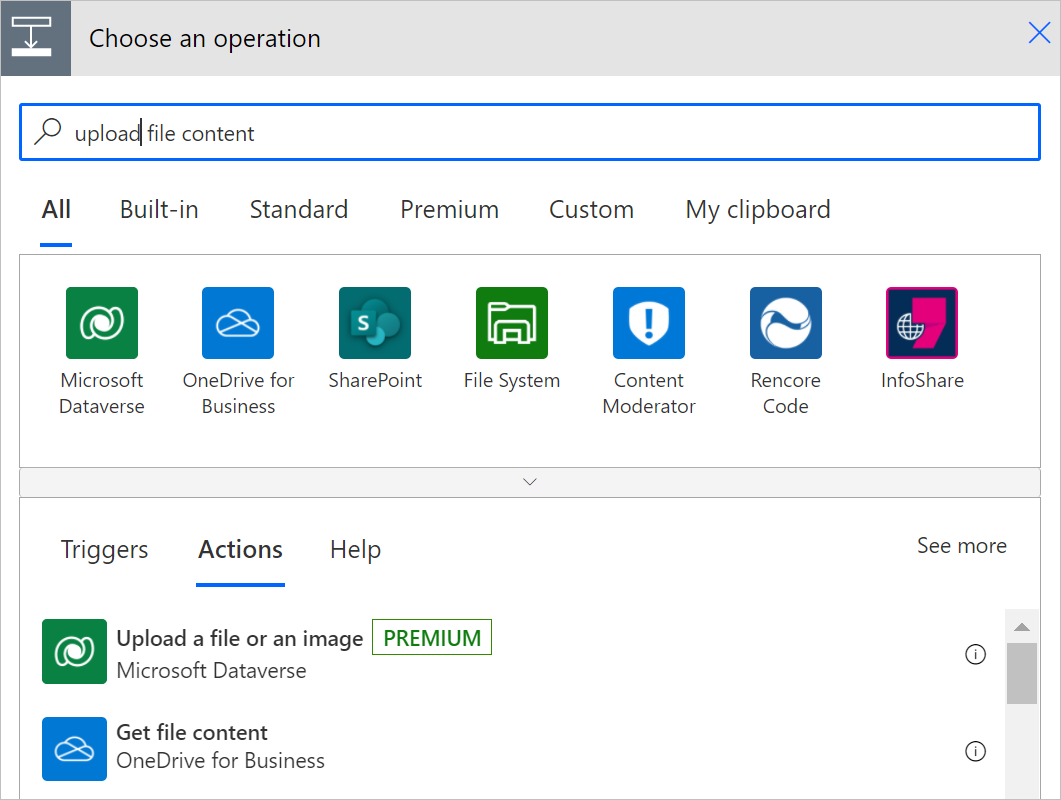
В Име на таблица изберете таблицата, в която искате да качите съдържанието на файла или изображението, или въведете персонализирана стойност.
Въведете идентификатора в Идентификатор на ред за реда, в който искате да качите съдържанието на файла или изображението.
Съвет
Обикновено можете да копирате идентификатора на реда от предишна заявка, като използвате динамично съдържание.
Списъкът с наличните колони с файлове и изображения в избраната от вас таблица се попълва.
От Име на колона изберете колоната, в която искате да качите изображението, или въведете персонализирана стойност.
Вашата карта с действие „Качване на файл или изображение“ може да изглежда така сега.

Въведете съдържанието, което искате да качите.
В този пример файловете за качване са съдържанието на прикачени файлове от имейл, заснет по-рано в потока. Можете да изберете Съдържание на прикачени файлове в списъка с динамично съдържание, който се показва, когато изберете Добавяне на динамично съдържание в картата Качване на файл или изображение .
